
Táskák Androidhoz lehetővé teszi, hogy szinte mindent automatizáljon, amire csak gondolhat a telefonján. Még az Androidon is népszerű, annak ellenére, hogy csak fizetős verziója van, ami megmutatja, hogy milyen erős.
Mi vagyunk korábban a Tasker használatával fedezték le , de a kezelőfelülete az évek során megváltozott. Végigvezetjük Önt a bonyolult alkalmazás kezdeti folyamatán.
Környezet, feladatok és profilok
A Tasker használatához ismernie kell a zsargonját. A Tasker figyeli a telefont a kontextusok szempontjából, és ezek alapján elvégzi a feladatokat. A profil egy összefüggés és egy feladat kombinációja.
Tegyük fel például, hogy 10 órakor automatikusan engedélyezte a néma üzemmódot minden nap. Létrehozna egy feladatot, amely lehetővé teszi a néma módot, és összekapcsolja azt a kontextussal, amely 22 órát határoz meg. Amikor 22 óra gurul, a Tasker néma üzemmódba kapcsolja a telefonját.
Megadhat különféle feladatokat is, amelyek akkor fordulnak elő, amikor a telefon belép egy kontextusba és kilép egy kontextusból. Például megadhat egy időkörnyezetet 10 óra között. és minden nap reggel 6 órakor. Ha az Enter feladatot úgy állítja be, hogy engedélyezze a néma üzemmódot, az Exit feladatot pedig a csendes mód letiltására, akkor a telefon is reggel 6 órakor automatikusan kilép a néma üzemmódból.
Ezek csak példák, és a kontextusok sokkal többek lehetnek, nem csak idők. Beállíthat például egy olyan kontextust, amely akkor fordul elő, amikor egy adott alkalmazás nyitva van, vagy amikor egy adott földrajzi helyre érkezik. Létrehozhat olyan profilokat is, amelyek több kontextus igazra támaszkodnak, és több műveletet is megadhat egy feladatban. A Tasker rendkívül rugalmas.
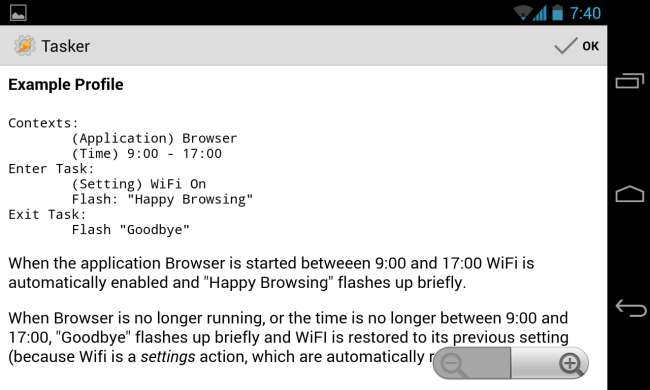
Az első profil létrehozása
Példaként hozzunk létre egy egyszerű profilt, amely megnyitja a zenelejátszó alkalmazást, amikor csatlakoztatja a fejhallgatót.
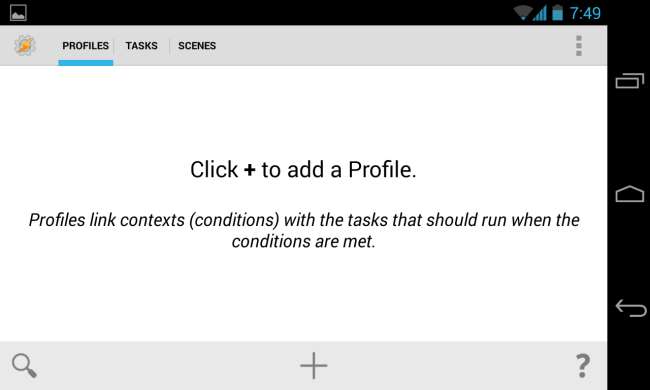
Először érintse meg a + gombot a Tasker Profilok lapján.
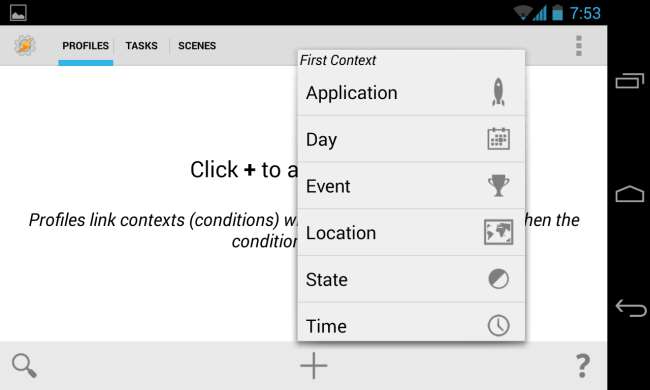
Olyan eseményt hozunk létre, amelynek a fejhallgató csatlakoztatásakor kell bekövetkeznie, ezért az Állam -> Hardver -> Fejhallgató csatlakoztatva lehetőséget választanánk.
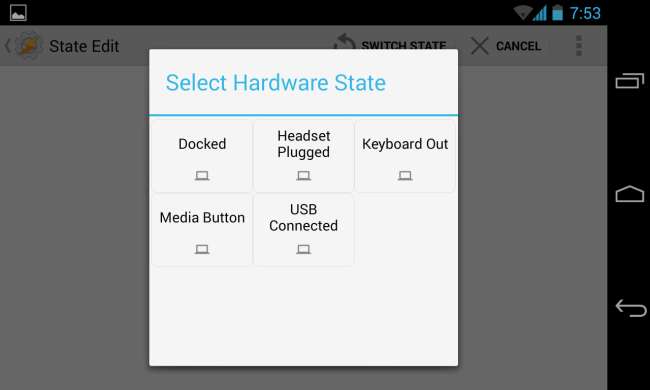
Miután kiválasztotta a kontextust, jobban testre szabhatja. Itt lehetőségünk van kiválasztani, hogy érdekel-e minket a fülhallgató mikrofonja, vagy az Invert opciót választja, amely olyan kontextust hoz létre, amely a fejhallgató kihúzásakor következik be. Ez megmutatja, hogy a Tasker mennyire rugalmas - az alapértelmezett beállítások megadnak egy profilt, amely akkor fordul elő, amikor bármilyen fejhallgatót csatlakoztatnak, de könnyen módosíthatjuk ezeket az opciókat, és olyan kontextust hozhatunk létre, amely csak akkor fordul elő, ha a beépített mikrofonnal ellátott fejhallgatót kihúzzák.
Miután végzett a beállítások testreszabásával, koppintson a Vissza gombra a képernyő bal felső sarkában.

Most létrehozott egy kontextust. A Tasker lehetővé teszi egy feladat kiválasztását - koppintson az Új feladat elemre egy új feladat létrehozásához és a kontextushoz kapcsolásához. Meg kell adnia a feladat nevét.
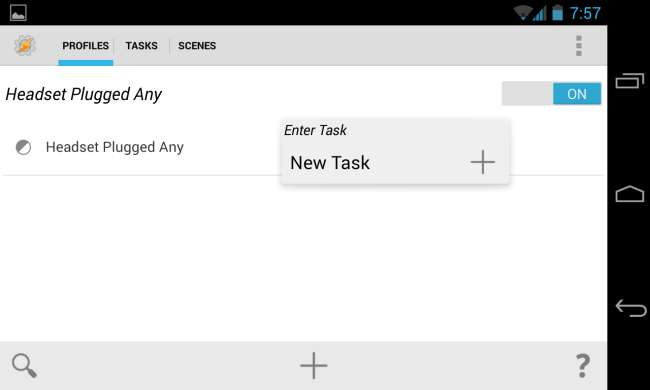
A következő képernyőn koppintson a + gombra a műveletek hozzáadásához. Egy egyszerű feladat magában foglalhat egyetlen műveletet, míg egy összetettebb feladat több műveletet is magában foglalhat.
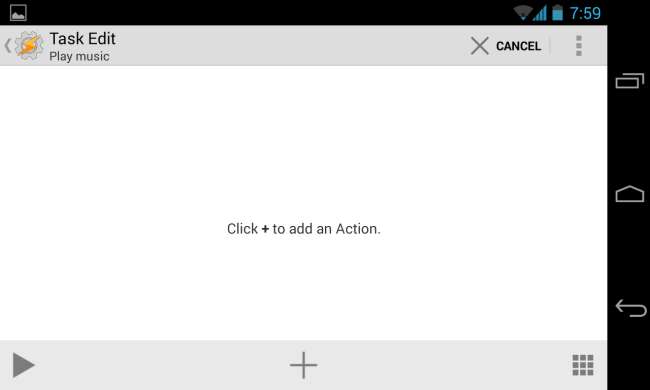
Itt szeretnénk megnyitni egy alkalmazást, ezért válassza az Alkalmazás -> Alkalmazás betöltése lehetőséget, majd válassza ki a kívánt zenét vagy podcast lejátszó alkalmazást.
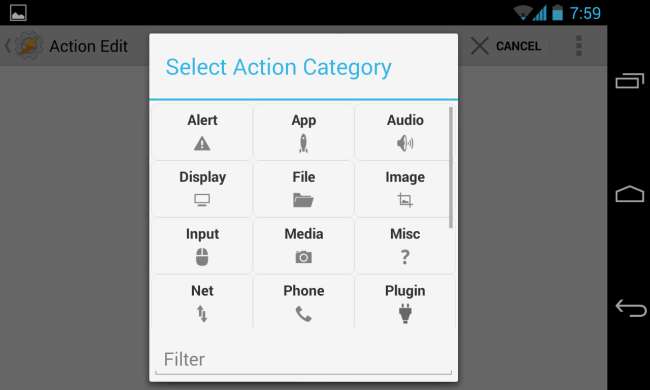
A választott művelettől függően további testreszabható lehetőségeket láthat. Itt nem kell testre szabnunk semmilyen beállítást, ezért a folytatáshoz egyszerűen megérintjük a képernyő bal felső sarkában található Vissza gombot.
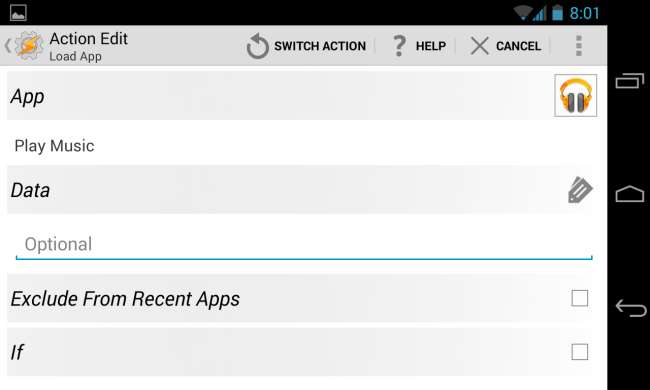
Most egy egyszerű feladatunk van, amely egyetlen műveletet hajt végre. Hozzáadhat további műveleteket, és a Tasker sorrendben hajtja végre őket - akár egy Wait műveletet is hozzáadhat, hogy a Tasker várakozásra kényszerüljön a lista következő művelete előtt.
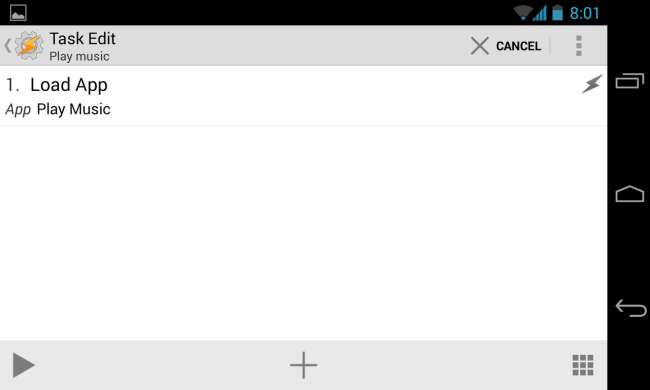
Tegyük fel például, hogy biztosítani akarjuk a hangerő megfelelő szintre állítását, amikor csatlakoztatjuk a fejhallgatót. Ismét megérinthetjük a + gombot, és kiválaszthatjuk az Audio -> Média hangereje lehetőséget.

Kiválasztjuk a kívánt hangerőszintet, majd ismét megérintjük a Vissza gombot a képernyő bal felső sarkában.
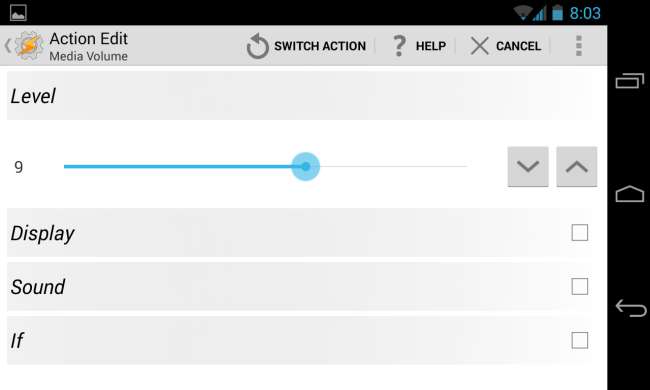
Feladatunk most nyissa meg a zenelejátszónkat, és a telefon média hangerejét állítsa a kívánt szintre.
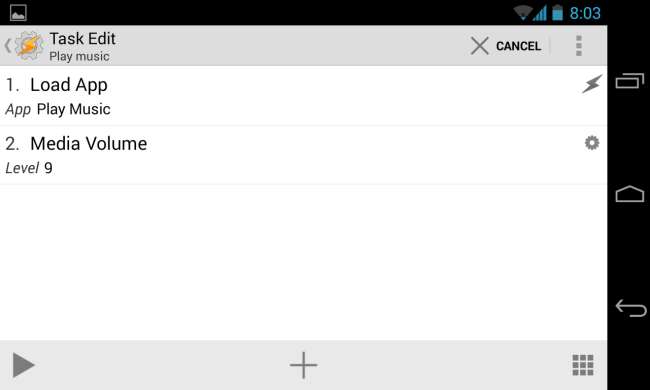
Ez nagyszerű, de a zene nem indul el automatikusan, amikor ezt megtesszük - az alkalmazás csak megnyílik. Ahhoz, hogy a feladat automatikusan elkezdje a zene lejátszását, hozzáadunk egy új feladatot, és kiválasztjuk a Média -> Médiavezérlés -> Lejátszás lehetőséget.
(Ne feledje, hogy a Lejátszás gomb esemény úgy tűnik, hogy nem működik egyes telefonokon. Ha valóban ezt akarta megtenni, és ez nem működik a telefonján, akkor telepítse a Media Utilities Tasker plug-in és használja a Média segédprogramok -> Lejátszás / Szünet műveletet.)
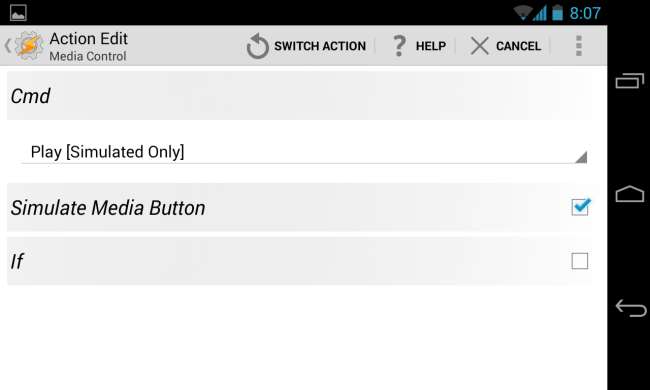
Ha végzett a műveletek hozzáadásával, a folytatáshoz megérintjük a Vissza gombot a Feladat szerkesztése képernyő bal felső sarkában.
Most van egy új profilunk, amely végrehajtja azokat a műveleteket, amelyeket a fejhallgató csatlakoztatásakor hoztunk létre. Ezt a profilt letilthatja, ha a Profilok fülön a Be kapcsolót állítja Ki állásba.
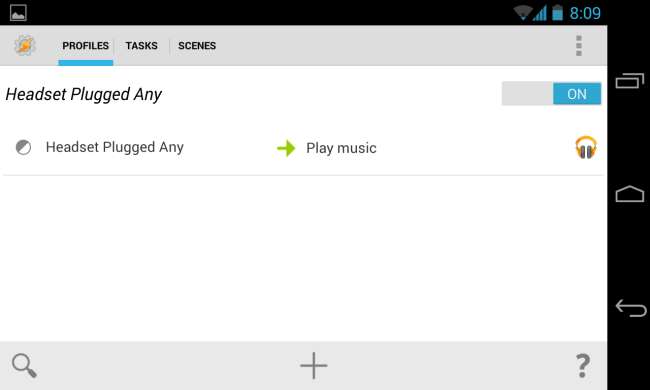
Amikor kilépünk a Taskerből, profiljaink érvénybe lépnek, és egy értesítést fogunk látni, amely tájékoztatja arról, hogy az általunk konfigurált profilok aktívak-e.
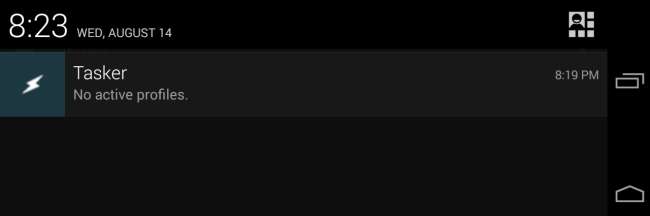
Ez csak a kezdet
Sokkal többet tehet a Taskerrel, többek között:
- Telepítse a Tasker beépülő modulokat, amelyek hozzáadhatják saját profiljukat és műveleteiket, ezáltal a Tasker több dolgot is elvégezhet, és integrálódhat más alkalmazásokkal.
- Hozzon létre jeleneteket a kezelőfelület Jelenetek lapján. A jelenetek lehetővé teszik olyan egyedi felületek létrehozását, amelyek információkat kérhetnek a felhasználótól, és egyéb információkat jeleníthetnek meg.
- Állítson be bonyolultabb feladatokat, amelyek változókat, feltételeket és ciklusokat tartalmaznak.
- A Tasker App Factory segítségével a Tasker műveleteit önálló Android-alkalmazásokká alakíthatja, amelyeket terjeszthet.
Természetesen sok más profil és művelet is beépül a Taskerbe, amelyekre nem terjedt ki.
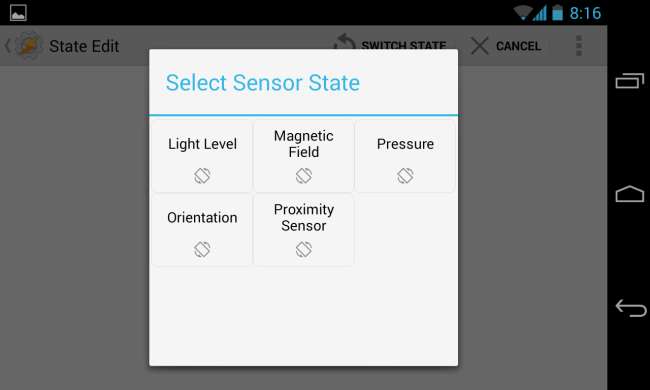
Most már elég kényelmesnek kell lennie ahhoz, hogy elkezdhesse saját profiljainak felfedezését és létrehozását. Új profilok létrehozása közben bátran fedezze fel a rendelkezésre álló profilok és műveletek listáját - bármikor megérintheti az Android Vissza gombját, hogy visszalépjen egy szinttel, vagy a beépített keresési funkció segítségével megtalálja a kívánt opciót.






